Jeany

L'originale di questo tutorial lo trovate qui

Ringrazio Michèle per avermi permesso di tradurre questo tutorial
Tutorial creato con psp X3 e tradotto con psp X
Materiale qui
Tube della bimba: Alas - tube dei gatti e fiori: AMG
L'immagine usata è di Elie Michel
Gli altri elementi che non sono una creazione di Michèle sono stati trovati sul web
Filtri usati qui: Unlmited 2 - Eye Candy 5 Impact

|
Porta con te la freccia per tenere il segno al tuo lavoro |
Preparazione
Metti le due selezioni nella cartella selezioni di psp
Apri in psp il motivo "Fairymist_jeany_motif" e riducilo ad icona
Apri in psp la maschera "999906" e riducila ad icona
1. Apri una nuova immagine trasparente di 850 x 700 px.
2. Configura la tavolozza dei materiali con due colori presi dal tuo tube pricipale.
Mia scelta: in primo piano colore chiaro #bc8830 e colore di secondo piano scuro #290e03.
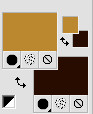
Configura in primo piano il motivo "Fairymist_jeany_motif" (o un altro di tua scelta in armonia con il tuo tube principale):
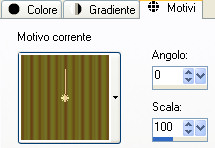
Nota bene: se non usi il mio motivo a te vedere che angolo e scala va bene per creare il motivo da muro sul quale si trova la finestra: non deve essere sproporzionato.
3. Riempi l'immagine trasparente con il motivo di primo piano.
4. Livelli/Nuovo livello raster.
5. Nella tavolozza dei materiali passa in primo piano passa dal motivo al colore.
6. Riempi il nuovo livello con il colore scuro di secondo piano (clic tasto destro del mouse).
7. Livelli/Nuovo livello di maschera/Da immagine e scegli "999906": spunta solo luminanza d'origine.
Livelli/Unisci/Unisci gruppo.
Cambia la modalità di miscelatura del livello da normale a luce diffusa (o altra modalità secondo i tuoi colori).
8. Apri l'immagine "3097-mur-en-bois-WallFizz". Modifica/Copia e incolla come nuovo livello.
9. Cambia la modalità di miscelatura del livello da normale a luce netta (o altra modalità secondo i tuoi colori) e abbassa l'opacità a 85.
10. Attiva lo strumento gomma configurato come sotto:

Posizionati sul livello di sfondo (Raster 1).
Facoltativo: clicca una o due volte sugli spot luminosi, se vuoi addolcirne la luminosità, con la gomma come mostrato sotto:

11. Posizionati sul livello che sta in cima.
Apri il tube "window".
12. Modifica/Copia e incolla come nuovo livello.
13. Io ho posizionato il tube in questo modo:
Effetti/Effetti d'immagine/Scostamento: orizz. 23 / vert. 18 / prsonalizzato e trasparente.
14. Con la bacchetta magica configurata come sotto clicca all'interno della finestra:


15. Selezione/Modifica/Espandi di 5 px.
16. Posizionati sul livello di sotto (Raster 2).
Premi il tasto Canc della tua tastiera.
17. Posizionati sul livello di sfondo (Raster 1).
Regola/Sfocatura/Sfocatura gaussiana: raggio 20.
18. Lascia selezionato.
Posizionati sul livello Raster 2.
Apri il misted del paesaggio "Obraz11" o altro di tua scelta.
19. Modifica/Copia e incolla come nuovo livello.
Se usi il mio misted non spostarlo poichè è già ben posizionato.
20. Selezione/Inverti.
Premi il tasto Canc della tua tastiera (ciò permette di eliminare ciò che oltrepassa la finestra).
Ho evitato di incollare il mio misted nella selezione perchè può deformarlo.
Deseleziona tutto.
21. Al fine di dare un effetto pittura al mio paesaggio io ho fatto:
Effetti/Effetti di bordo/Erodi.
Effetti/Effetti di bordo/Aumenta.
22. Posizionati sul livello che sta in cima (la finestra/Raster 3).
Effetti/Effetti 3D/Sfalsa ombra: 1 / 1 / 40 / 10 / colore #000000.
23. Apri il tube "table" o altro di tua scelta.
24. Modifica/Copia e incolla come nuovo livello.
25. Io ho posizionato il tube in questo modo:
Effetti/Effetti d'immagine/Scostamento: orizz. 184 / vert. -422 / personalizzato e trasparente.
26. Apri il tube "Amg_cat1" o altro di tua scelta. Modifica/Copia e incolla come nuovo livello.
27. Posizionalo sul davanzale della finestra oppure dove preferisci.
28. Livelli/Duplica.
Cambia la modalità di miscelatura del livello da normale a moltiplica.
Io ho applicato uno sfalsa ombra sul primo livello del tube del gatto (quello di sotto) che è in modalità normale.
Effetti/Effetti 3D/Sfalsa ombra: -4 / 4 / 40 / 10 / colore #000000.
29. Apri il tube "Amg_cat2" o altro di tua scelta. Modifica/Copia.
30. Posizionati sul livello che sta in cima.
Modifica/Incolla come nuovo livello.
Posizionalo sul tavolo o dove preferisci.
Questo tube ha già uno sfalsa ombra.
31. Apri il tube della bimba "_Alas_©Kabuki_1" o altro di tua scelta. Modifica/Copia e incolla come nuovo livello.
32. Io ho ridimensionato il mio tube all'85% (tutti i livelli non spuntato).
Posiziona come da lavoro finale o dove preferisci.
33. Effetti/Effetti 3D/Sfalsa ombra: lascia i valori in memoria.
34. Assicurati che tutto sia ben posizionato!
Immagine/Aggiungi bordatura simmetrica di 1 px colore chiaro di primo piano (per me #bc8830).
Immagine/Aggiungi bordatura simmetrica di 50 px colore scuro di secondo piano (per me #290e03).
35. Apri il tube "Amg_flowers". Modifica/Copia e incolla come nuovo livello.
36. Io ho posizionato il tube in questo modo:
Effetti/Effetti d'immagine/Scostamento: orizz. -422 / vert. 0 / prsonalizzato e trasparente.
37. Effetti/Effetti di distorsione/Onda:

Io ho abbassato l'opacità di questo livello a 80.
Se necessario applica il viraggio secondo i tuoi colori.
38. Livelli/Duplica. Immagine/Rifletti.
39. Configura la tavolozza dei materiali con due nuovi colori luminosi che saranno dei medesimi toni delle due onde verticali.
La mia scelta: primo piano #edb23f e secondo piano #a35838.
Configura in primo piano il gradiente stile lineare:
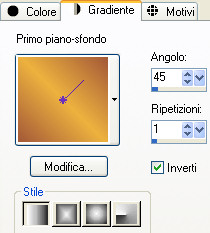
40. Livelli/Nuovo livello raster.
41. Selezione/Carica selezione/Da disco e scegli "Fairymist_jeany_vague".
42. Riempi la selezione con il gradiente di primo piano.
Deseleziona tutto.
43. Effetti/Effetti di distorsione/Onda:

44. Attiva lo strumento puntatore (lettera k) e tira leggermente questa banda verso destra e verso sinistra in modo che tocchi i bordi della tag:

Clicca su un altro strumento per levare il puntatore.
45. Livelli/Duplica. Immagine/Capovolgi.
46. Selezione/Carica selezione/Da disco e scegli "Fairymist_jeany_titre".
Premi il tasto Canc della tua tastiera.
Deseleziona tutto.
47. Apri il tube "Fairymist_jeany_titre". Modifica/Copia e incolla come nuovo livello.
Posiziona in basso come da lavoro finale.
Se necessario applica il viraggio secondo i tuoi colori.
48. Aggiungi la tua firma.
Assicurati che tutto sia ben posizionato.
49. Immagine/Aggiungi bordatura simmetrica di 2 px colore chiaro della cornice (per me #bc8830).
Immagine/Aggiungi bordatura simmetrica di 2 px colore scuro della cornice (per me #290e03).
50. Ridimensiona se necessario e salva il tuo lavoro in jpg
Altra versione con tube del personaggio di Jhanna e tube del vaso di Animabelle

Le vostre bellissime versioni - Grazie!
La mia tester Giograf

Annelie

Tutorial tradotto da Byllina il 24 agosto 2014
e registrato su TWI

Tradotti Michèle
Home
|